如何修復WordPress中的“您關注的鏈接已過期”錯誤?
已發表: 2022-11-12您想知道如何修復您關注的鏈接已過期錯誤嗎? WordPress 可能會顯示一條錯誤消息,指出“您關注的鏈接已過期”。
如果您使用 WordPress 平台,這是您可能會遇到的最常見的 WordPress 問題之一。
此錯誤可能出現在多種情況下,包括:WordPress localhost MAMP 中的“您關注的鏈接已過期”、WordPress localhost XAMP 中的“您關注的鏈接已過期”、Divi 中的“您關注的鏈接已過期”和您關注的鏈接已過期”在 WooCommerce 中。
當您嘗試上傳的文件超過 WordPress 上傳和執行文件的默認限制時,經常會出現此問題,例如上傳主題時“您關注的鏈接已過期”。
解決此問題的最佳方法是增加默認上傳限制。 我們將在本文中向您展示修復“您關注的鏈接已過期”錯誤的各種方法。
是什麼導致“您關注的鏈接已過期”錯誤?
從 WordPress 管理區域將 WordPress 主題或插件上傳到您的網站時,經常會出現“您關注的鏈接已過期”錯誤。
默認情況下,WordPress 託管公司會限制可通過 WordPress 管理面板上傳的文件大小。
如果您嘗試上傳超出標準大小限制的主題文件,您將收到此錯誤消息。 此外,這個錯誤有一個根本問題,因為它沒有描述。
錯誤通知中幾乎沒有提供有關錯誤的信息,因此初學者通常難以解決問題。
由於 WordPress 對上傳和執行文件的默認限制,會發生此錯誤。 在下一節中,我們將介紹增加限制以解決此錯誤的最佳方法。
如何修復“您關注的鏈接已過期”錯誤?
您的網站必須具有更大的上傳限制和更快的執行速度才能修復“您關注的鏈接已過期”錯誤。
有必要編輯一個核心 WordPress 文件並複制幾行代碼來完成此操作。 可以使用幾種方法來實現這一點。 您將被引導完成整個過程。
請注意,您不必使用所有這些方法,在嘗試了未證明成功的方法後,撤消所做的更改並嘗試另一種方法。
在對 WordPress 核心文件進行任何更改之前,備份您的網站並製作文件副本也很重要。
方法 1. 在 functions.php 文件中增加限制
雖然這種方法更簡單,但它也有一些缺點。 重要的是,如果您更改網站的主題,該網站將恢復到以前的限制。
如果您打算更改主題,您可能希望考慮以下部分中描述的其他方法之一。
但是,只需將以下代碼添加到 WordPress 主題的 functions.php 文件即可使用此方法。
@ini_set( 'upload_max_size' , '120M' ); @ini_set( 'post_max_size', '120M'); @ini_set( 'max_execution_time', '300' );upload_max_size 和 post_max_size 值可以設置為大於您正在上傳的文件的大小。
可能還需要將 max_execution_time 增加到您認為上傳文件所需的時間。 如果您不確定,可以將該值加倍。
方法 2:通過增加 .htaccess 文件中的限制來修復
或者,您可以使用 .htaccess 方法而不是將代碼添加到主題的函數文件中。
為了實現此方法,您需要通過 FTP 客戶端或通過 cPanel 帳戶中的文件管理器應用程序編輯 .htaccess 文件。
使用此方法的過程非常簡單,只需通過 FTP 連接到您的網站並編輯 .htaccess 文件即可。
請按照以下步驟執行此操作:
- 通過FTP連接到您的網站。
- 找到.htaccess文件。
- 右鍵單擊它。
- 選擇查看/編輯選項。
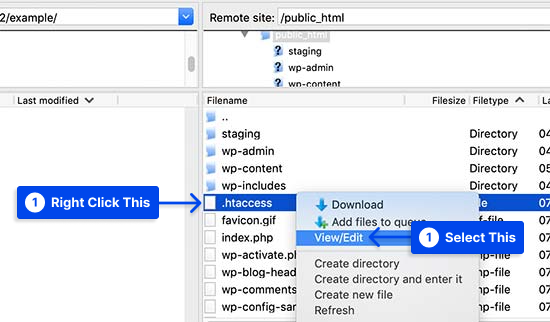
- 在 .htaccess 文件的底部添加以下代碼:
php_value upload_max_filesize 128M php_value post_max_size 128M php_value max_execution_time 300 php_value max_input_time 300- 保存您的更改。
- 將文件上傳到您的網站。
方法 3. 通過增加 php.ini 文件中的限制來修復
WordPress 和 PHP 使用 php.ini 文件來配置它們的配置。 按照以下步驟通過增加 php.ini 文件中的限制來修復錯誤。 請按照以下步驟執行此操作:

- 使用FTP客戶端連接到您的 WordPress 網站。
- 在根目錄中搜索 php.ini 文件。
在大多數情況下,用戶託管在共享託管帳戶上; 因此,他們不太可能在其站點的根目錄中找到它。
在這種情況下,要正確配置您的網站,您必須使用純文本編輯器(如記事本)創建一個空白 php.ini 文件,然後將其上傳到您的服務器。
- 在php.ini文件中添加以下代碼:
upload_max_filesize = 128M post_max_size = 128M max_execution_time = 300- 保存您的更改並將文件上傳到您的網站。
現在您可以訪問您的網站並上傳主題或插件。 您現在應該能夠上傳文件而不會遇到錯誤。
如果錯誤仍然存在,請嘗試增加文件大小限制以適應您要上傳的文件。
方法四:更新 PHP 版本
過時的 PHP 版本可能會導致“您關注的鏈接已過期”錯誤出現在您的網站上。
在這種情況下,WordPress 軟件將與您的 PHP 版本不兼容,您將難以維護網站的功能。
一些託管服務提供商提供 cPanel 託管服務,使用戶能夠更新他們的 PHP 版本。
請按照以下步驟執行此操作:
- 登錄到您的cPanel 。
- 單擊高級設置下的PHP 配置。
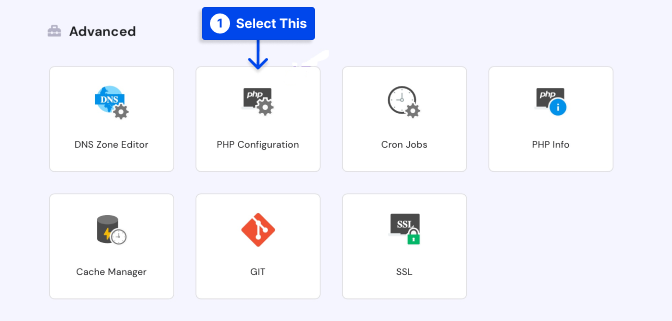
- 從PHP 版本選項卡下的列表中選擇所需的 PHP 版本。
- 單擊更新按鈕以在服務器範圍內應用它。
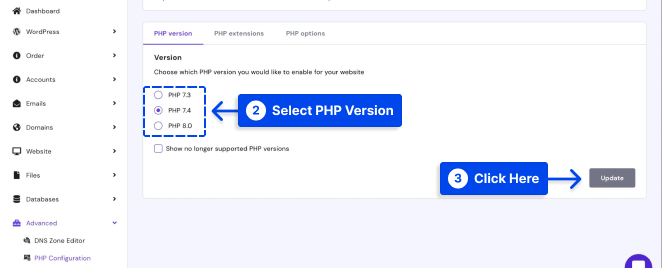
方法 5:聯繫您的託管服務提供商
如果上述方法均無效,請考慮聯繫您的主機提供商。 他們的支持團隊將能夠幫助您解決問題。
結論
向您展示了解決本文的“您關注的鏈接已過期”錯誤的多種方法。 最有效的方法是增加默認上傳限制。
我們希望這篇文章對您有所幫助。 如果您有任何問題或意見,請使用評論部分。
請在 Facebook 和 Twitter 上關注我們,以了解最新文章。
